Comment créer mon action de conversion dans Google Ads et récupérer l'ID de ma balise et mon label de conversion ?
Si vous avez déjà créé votre action de conversion, suivez plutôt cette FAQ.
Si vous n'avez pas encore créé d'action de conversion dans votre compte Google Ads, suivez cette procédure :
Dans l'interface de votre compte Google Ads, dans le menu à gauche, cliquez sur "Objectifs" puis rendez-vous dans la section "Conversions", onglet "Récapitulatif" :
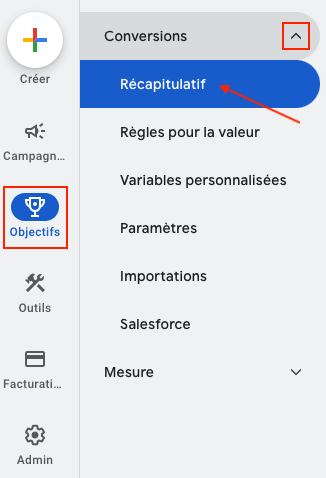
Cliquez sur le bouton bleu pour ajouter une nouvelle action de conversion :
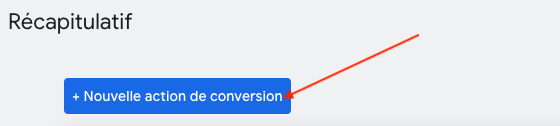
Sélectionnez ensuite "Site Web" pour indiquer que vous souhaitez suivre les conversions qui vont se produire sur votre site marchand :
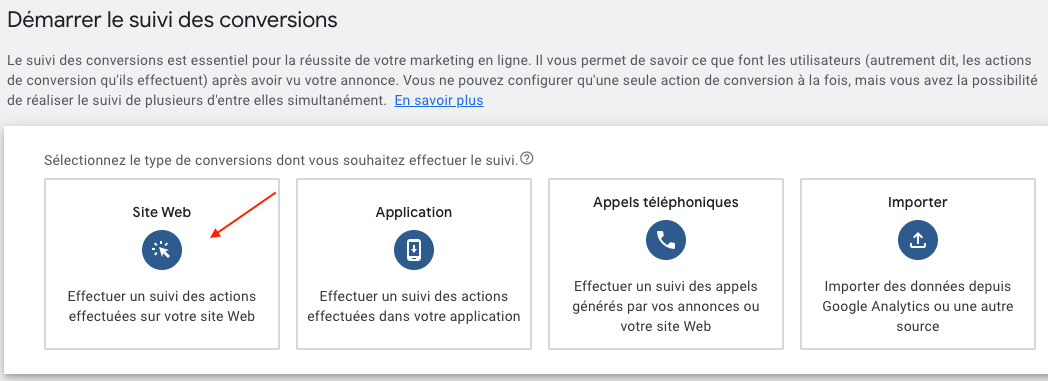

Entrez votre nom de domaine et cliquez sur "Rechercher" :
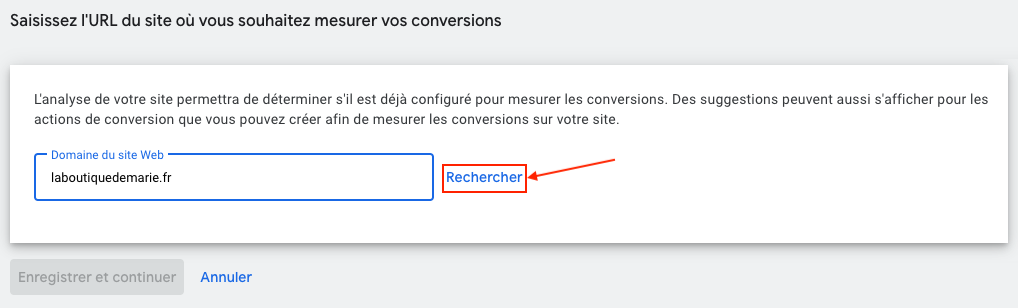
Vous allez alors créer une nouvelle action de conversion pour votre site web. Descendez à la section "Créer des actions de conversion manuellement à l'aide de code" et cliquez sur "Ajouter une action de conversion manuellement" :
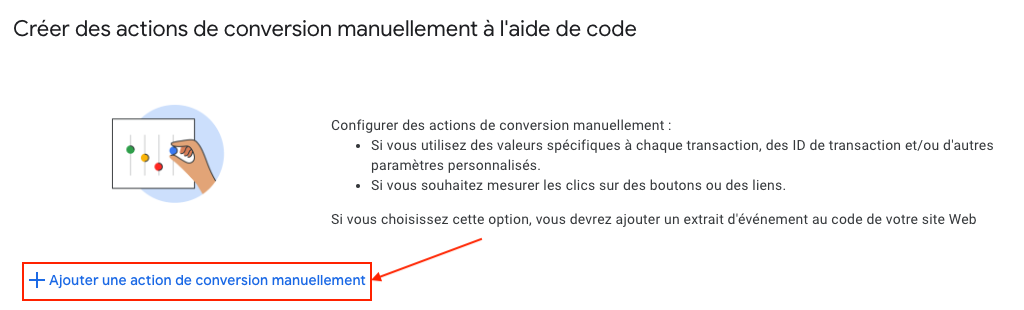
Pour l'objectif de conversion sélectionnez "Achat" :
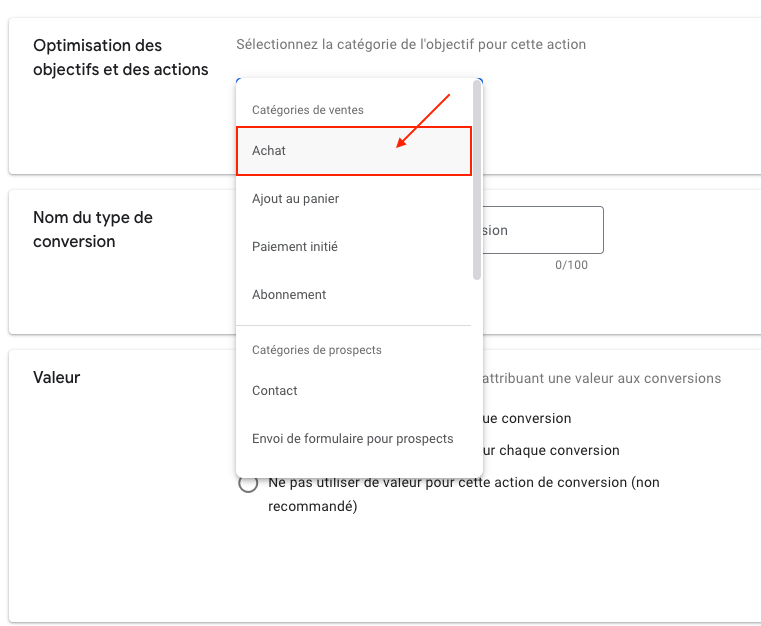
Attribuez un nom à la conversion. Etant donné qu'il s'agit de suivre les achats faits sur votre site, vous pouvez par exemple donner le nom "Tracking des ventes" (mais vous pouvez choisir n'importe quel nom) :
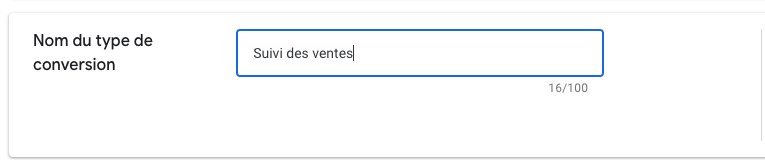
On vous demande ensuite de sélectionner la valeur des conversions. La valeur dans le cas d'un achat est importante puisqu'il s'agit du prix et ce dernier est bien entendu différent pour chaque conversion se produisant sur votre site. Vous devez donc sélectionner "Utilisez des valeurs différentes pour chaque conversion" puis vous devez sélectionner la devise par défaut (exemple : euro (EUR €)) et une valeur par défaut (vous pouvez laisser la valeur 1) :
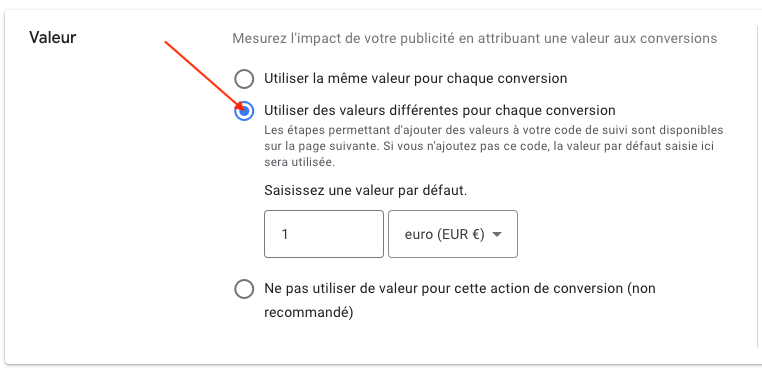
Pour la partie "Nombre", sélectionnez "Toutes" pour indiquer que vous souhaitez que chaque conversion soit comptabilisée (si une personne réalise trois achats après avoir cliqué sur une de vos publicités, le système comptabilisera trois conversions et non une seule) :
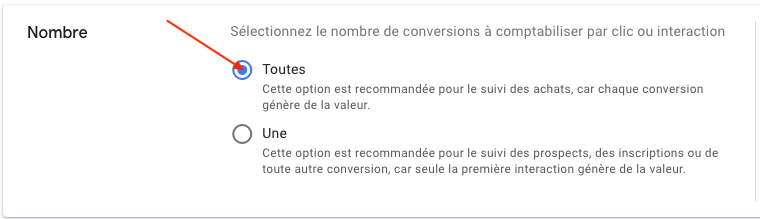
En ce qui concerne les trois paramètres suivants, vous pouvez laisser les valeurs par défaut, ou les changer en fonction de votre stratégie. Dans ce cas, nous vous conseillons de lire les textes d'aide qui s'affichent lorsque vous cliquez sur chacun des paramètres.

Cliquez ensuite sur "Attribution" pour définir votre modèle d'attribution :
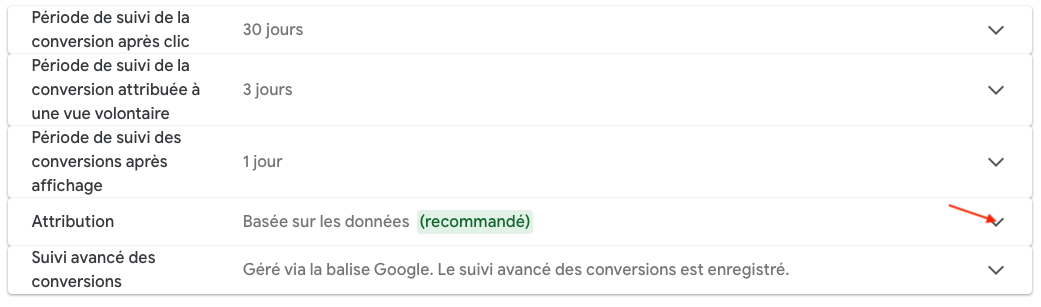
Tout d'abord lisez la documentation fournie par Google à propos des modèles d'attribution. Cliquez ici pour la consulter. Une fois que vous avez fait votre choix, sélectionnez votre modèle dans le menu déroulant. Pour l'exemple, nous allons laisser le choix par défaut, c'est à dire "Basé sur les données" :
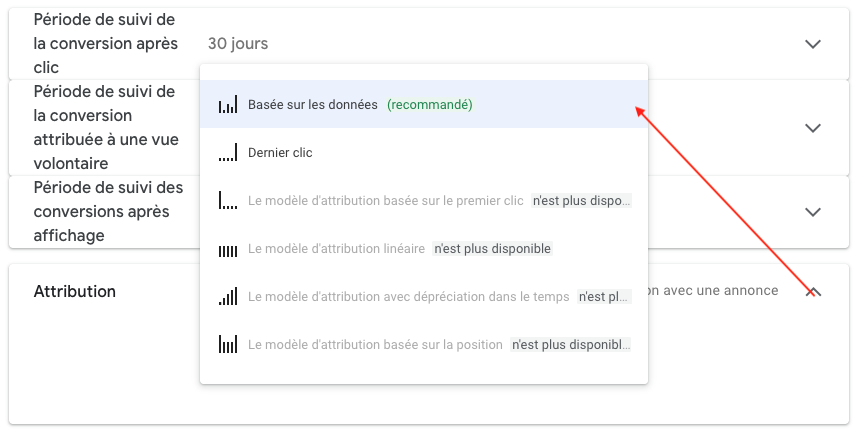
Cliquez enfin sur "Suivi avancé des conversions" :
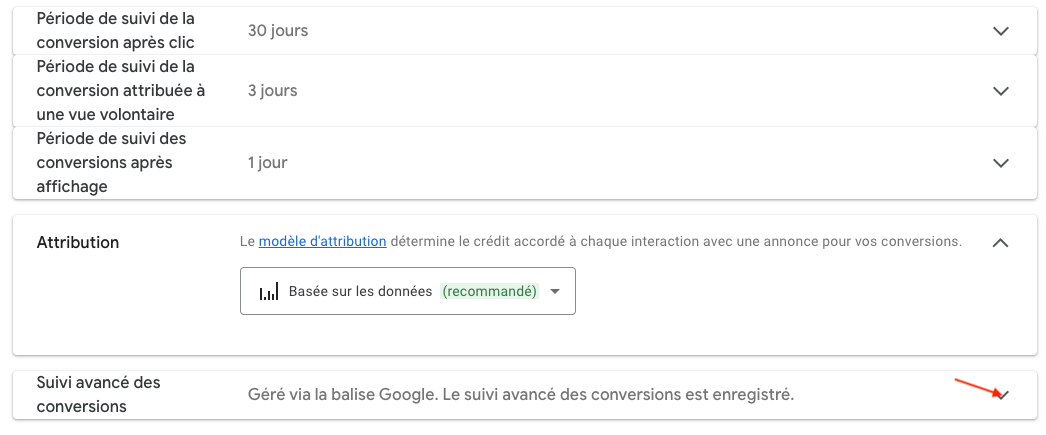
Si vous avez activé la correspondance avancée dans le module, laissez cochée la case "Utiliser le suivi avancé des conversions pour cette action de conversion", sinon décochez-la, puis cliquez sur "OK" pour valider :
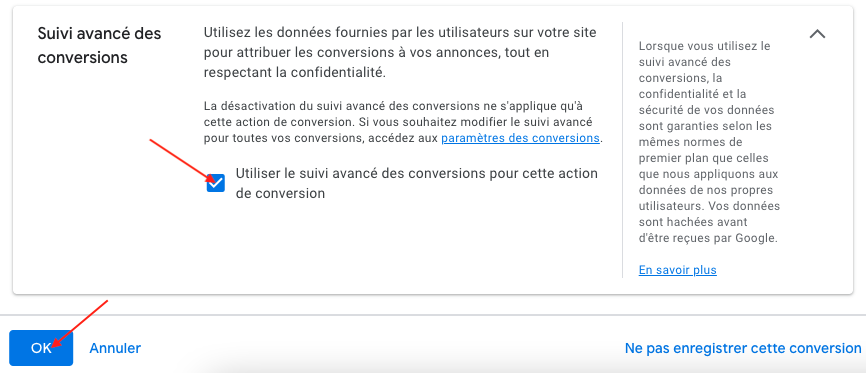
Cliquez sur "Enregistrer et continuer" :
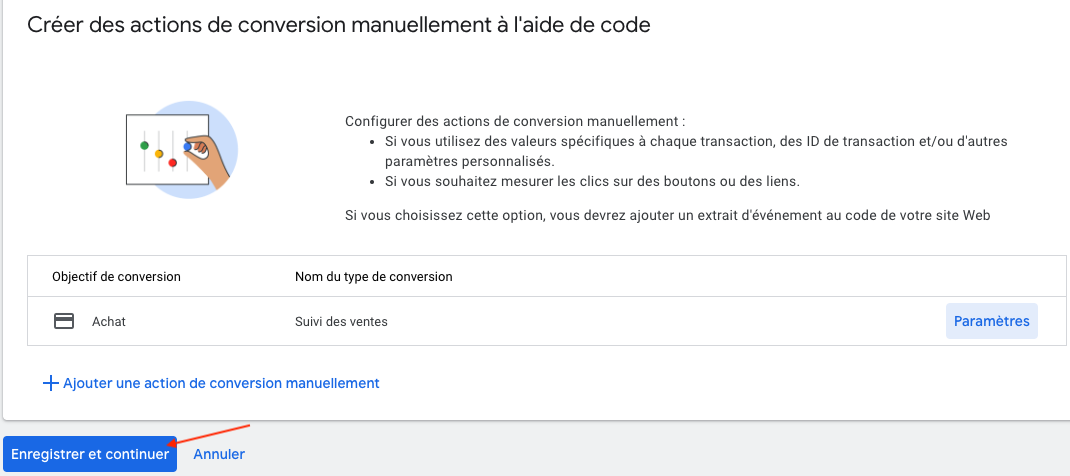
Dans la partie "Configurer avec une balise Google" cliquez sur "Afficher l'extrait d'événement" :
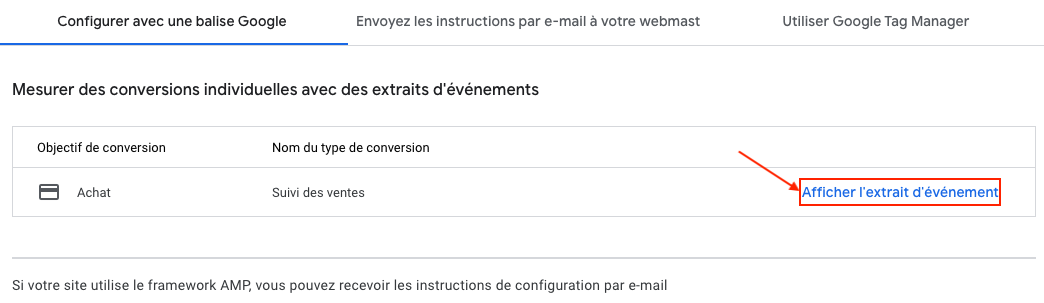
Laissez cochée "Chargement de page" pour indiquer que vous souhaitez qu'un achat soit comptabilisé à partir du moment où la page de confirmation de commande s'affiche, puis cliquez sur "Télécharger" :
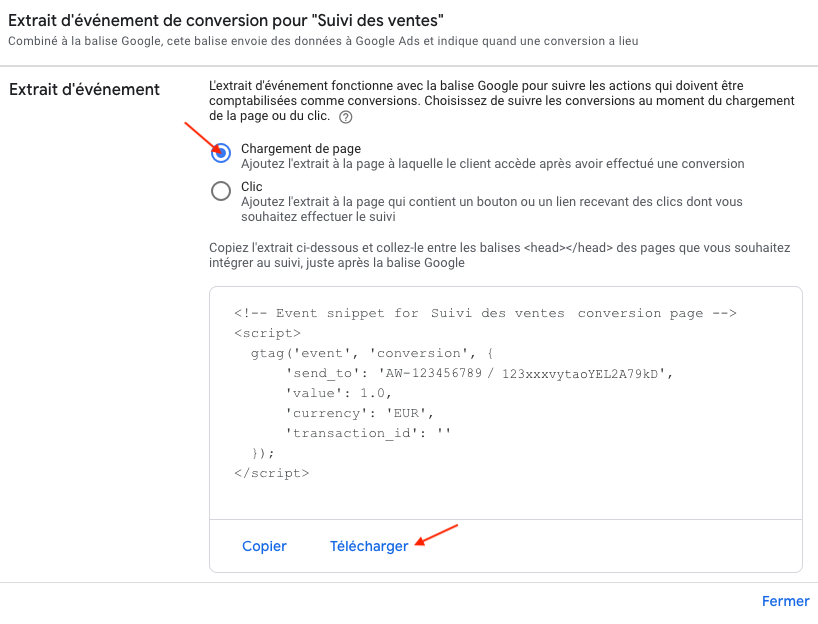
Enregistrez l'extrait sur votre ordinateur puis ouvrez-le avec un éditeur de texte.
Regardez le code inscrit après 'send_to'. La partie du code se situant avant le "/" est l'ID de votre balise Google Ads et celle se situant après le "/" correspond au label de conversion :
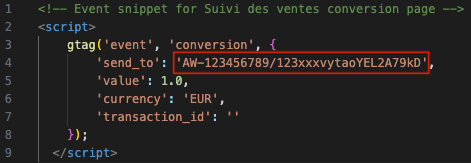

Copiez et collez ces deux codes dans les cases correspondantes de l'onglet "Configuration de base" de votre module :
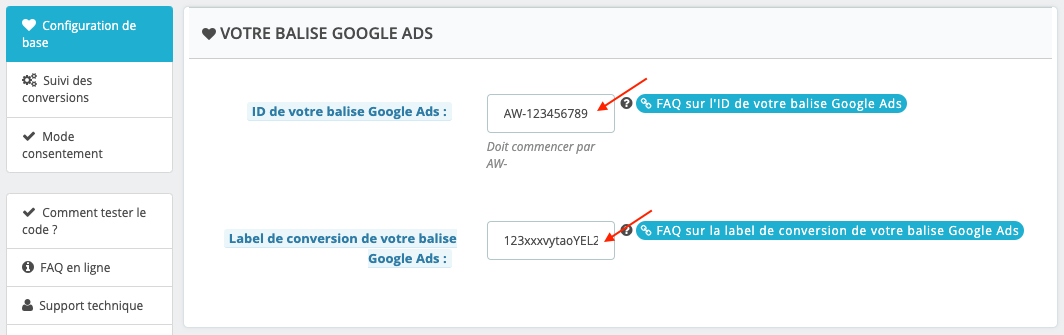
Enregistrez l'onglet "Configuration de base" une fois les codes copiés.
Pour finir la création de votre tag (balise) de conversion, retournez dans votre interface Google Ads et cliquez sur le bouton "OK" :
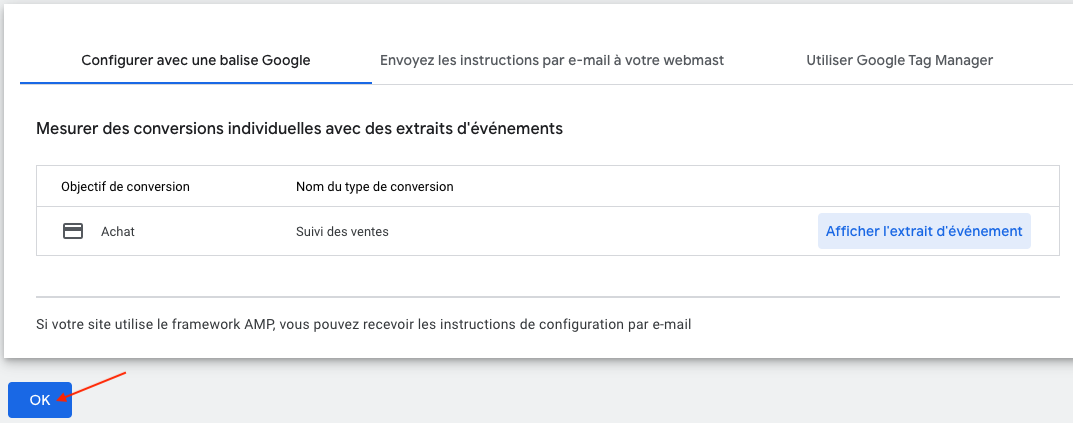
Pour savoir comment tester votre tag de conversion grâce à une commande de test, rendez-vous sur cette FAQ.